centos 7 部署Thinksns centos 7 部署Thinksns的思路详解
SoEasyO.O 人气:0因为Thinksns是PHP项目,我们这里部署需要搭建Apache+mysql+php环境。
1.mysql的安装,这里使用yum安装可以解决很多依赖包的问题。由于centos 7 没有自带mysql的yum源,所以不能直接安装,需要创建yum安装详细教程如下:
http://www.cnblogs.com/SoEasyO-O/p/7068156.html
添加好yum源之后运行如下命令:
yum install mysql-community-server
根据系统提示下载并安装mysql。
2.安装Apache的httpd。
运行以下命令:
yum install httpd
根据系统提示下载并安装mysql。
运行以下命令:
service httpd start
启动httpd服务。
运行一下命令:
yum.repos.d]# firewall-cmd --add-port=80/tcp --permanent
打开80端口。
firewall-cmd --reload
重新加载防火墙。
在浏览器输入服务器的IP地址结果如下图:
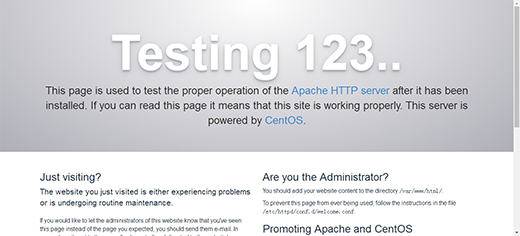
说明Apache已经正常工作。
3.安装PHP。
运行一下命令:
yum install php*
根据系统提示下载并安装php。(也可以只安装需要的包,这里为了简单易懂所以用php* ,只要无脑按装就可以了。)
安装完成后要重启httpd服务
service httpd restart
4.部署Thinksns
下载地址: http://korean.zhibocloud.cn/tskaiyuan.zip
解压文件后将整个文件夹放到
/var/www/html
在浏览器中输入:服务器的IP地址/thinksns 例如:192.168.1.104/thinksns

点击同意协议并安装、
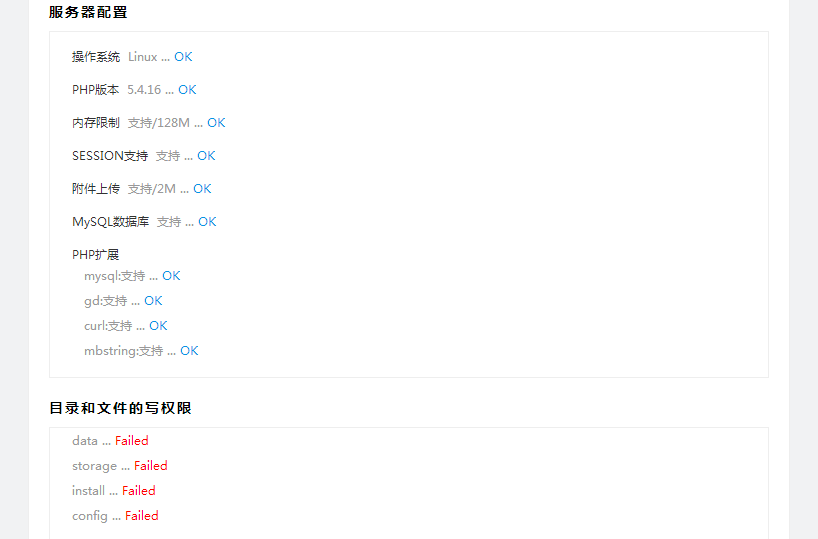
给文件夹分配读写权限。
chmod -R 777 /var/www/html/thinksns/data/ chmod -R 777 /var/www/html/thinksns/install/ chmod -R 777 /var/www/html/thinksns/config/ mkdir /var/www/html/thinksns/storage chmod -R 777 /var/www/html/thinksns/storage/
这里分配777 权限操作最为简单,但是会有安全隐患,可以根据自己的需要分配相应的权限。
在最新的Thinksns中没有storage文件夹需要自己创建。
分配好权限的文件夹如下:

再次看下安装向导页面:
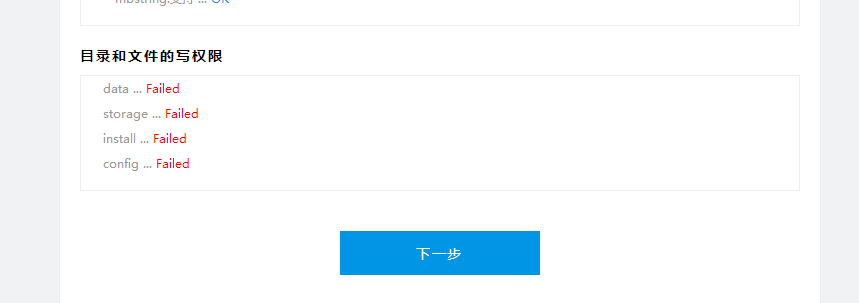
还是没有权限,这是因为在centos 7上有SELinux的存在,分配权限后不会生效。
需要关闭SELinux。操作如下。
vi /etc/selinux/config
# This file controls the state of SELinux on the system. # SELINUX= can take one of these three values: # enforcing - SELinux security policy is enforced. # permissive - SELinux prints warnings instead of enforcing. # disabled - No SELinux policy is loaded. SELINUX=disabled #这里将原来的enforcing改为disabled # SELINUXTYPE= can take one of three two values: # targeted - Targeted processes are protected, # minimum - Modification of targeted policy. Only selected processes are protected. # mls - Multi Level Security protection. SELINUXTYPE=targeted
关闭SELinux后重启系统。重启系统后记得启动httpd服务,当然也可以设为开机启动。
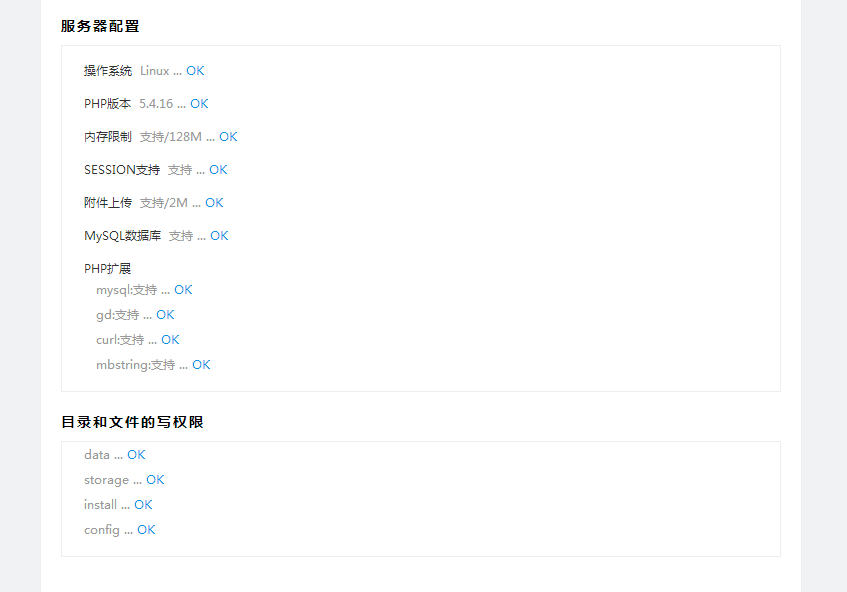
所有配置都已经验证通过。
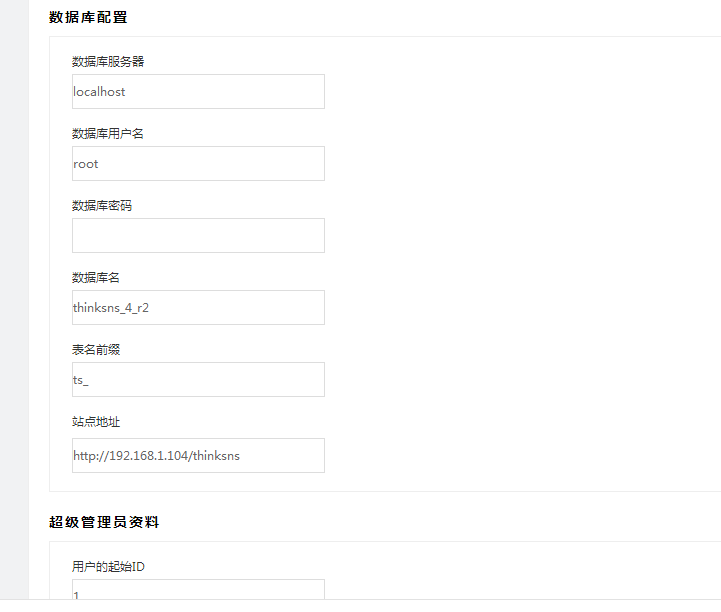
根据提示填写相关信息。

点击下一步完成安装。
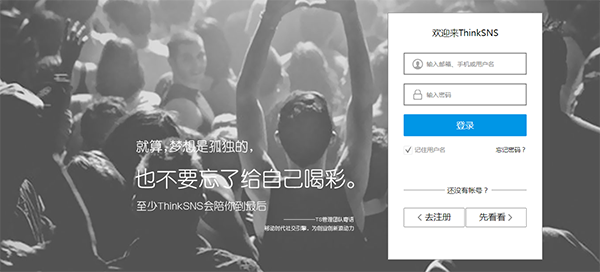
以上所述是小编给大家介绍的centos 7 部署Thinksns的思路详解,希望对大家有所帮助,如果大家有任何疑问请给我留言,小编会及时回复大家的。在此也非常感谢大家对网站的支持!
加载全部内容